Advertentie
 Niet alle mp3's zijn gelijk gemaakt. De kwaliteit van sommige mp3's is goed, andere zijn nauwelijks hoorbaar. Onder de duizenden nummers op je harde schijf, ben ik er zeker van dat er verschillende zijn die vallen in de categorie "zou beter moeten zijn" - degenen met lage volume-instellingen, degenen met zwakke zang, degene met te veel bas en andere verschillende imperfecte omstandigheden.
Niet alle mp3's zijn gelijk gemaakt. De kwaliteit van sommige mp3's is goed, andere zijn nauwelijks hoorbaar. Onder de duizenden nummers op je harde schijf, ben ik er zeker van dat er verschillende zijn die vallen in de categorie "zou beter moeten zijn" - degenen met lage volume-instellingen, degenen met zwakke zang, degene met te veel bas en andere verschillende imperfecte omstandigheden.
De snelle oplossing is het aanpassen van de equalizer. Maar er zijn situaties waarin herhaaldelijk opnieuw aanpassen vervelend is. Je hebt een permanente oplossing nodig.
De gereedschappen in de garage
Ik heb ook nogal wat imperfecte nummers. Nu ik net het e-boek 'Je volgende hit opnemen met GarageBand' heb voltooid, zitten de meeste trucs en tools van GarageBand nog vers in mijn hoofd. Ze zijn meer dan gekwalificeerd om de kwaliteit van mp3's te verbeteren en te verbeteren.
Houd er rekening mee dat zelfs de beste audiotools die er zijn hun beperkingen hebben. Niemand kan het lied van Bon Jovi verbeteren en er Celine Dion van maken. Laten we met dat in gedachten beginnen.
Open GarageBand en start een nieuw project. In principe kunt u een van de sjablonen kiezen, maar het verdient de voorkeur de sjablonen te gebruiken die worden geleverd met de minste tracks zoals 'Voice' en 'Loops'. We gaan sowieso alle nummers verwijderen.
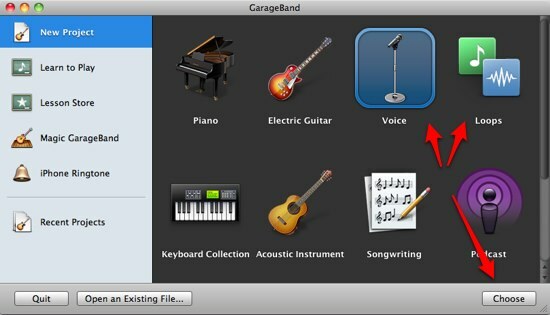
U kunt het project elke gewenste naam geven, maar om in de toekomst gemakkelijker te kunnen exporteren, is het raadzaam om de titel van het nummer dat u wilt verbeteren als projectnaam te gebruiken.
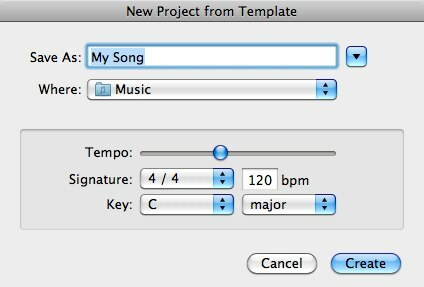
Verwijder alle vooraf ingestelde tracks die GarageBand je geeft met de "Track> Track verwijderen”Menu-item of gebruik de“Command + Delete”Toetsencombinatie.
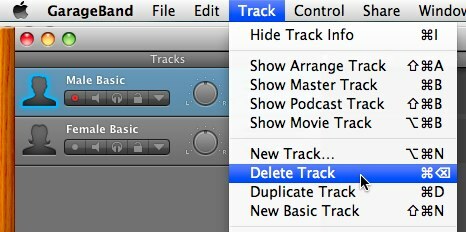
Open vervolgens de mediabrowser door op de knop rechtsonder in GarageBand te klikken.
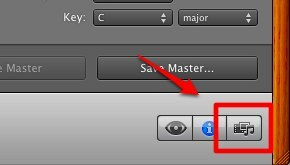
Blader naar het nummer dat u wilt bewerken. Of gebruik de zoekfunctie voor snellere resultaten. Sleep het nummer vervolgens naar het hoofdvenster van GarageBand.
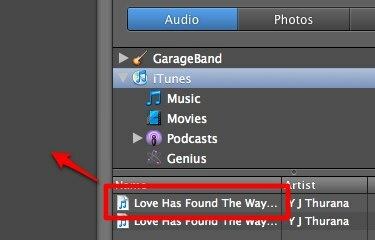
Het nummer wordt geïmporteerd in GarageBand. Let alstublieft op "Bestand (en) importeren“. Het betekent dat je meer dan één nummer kunt importeren en ze kunt mixen als je dat wilt. U kunt ook nummers knippen, bewerken en samenvoegen om nieuwe nummers te maken. Maar dat valt hier buiten ons bereik.
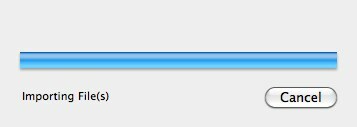
Start fixin '!
De eenvoudigste bewerking die u kunt doen, is het volume van het nummer manipuleren. Je kunt het volume verlagen als het nummer te luid is of andersom. Kijk altijd naar de piekmeter voor begeleiding. Houd de lichten onder de rode zone.
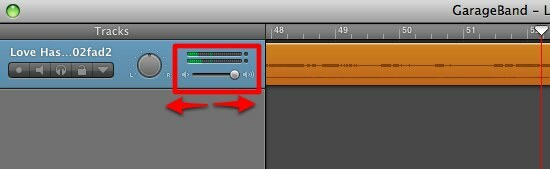
Open vervolgens het automatiseringsvenster. Je hebt hier twee basisbediening: Volume en Pan. U kunt deze componenten in elk specifiek deel van de song aanpassen. Als u bijvoorbeeld het volume alleen tussen de eerste en tweede minuut van het nummer wilt verhogen, kunt u dat doen.
Klik "Voeg automatisering toe"Om meer bedieningselementen te krijgen om aan te passen.
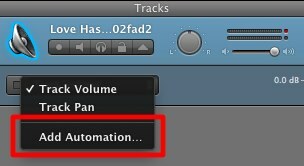
Er zijn verschillende elementen die u kunt toevoegen, gegroepeerd in twee: Visual EQ en Echo & Reverb. Vink het vakje aan dat je nodig hebt.
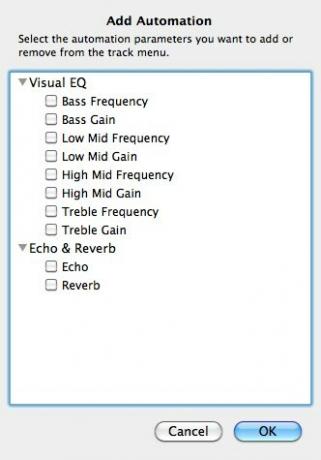
Degenen die je nodig hebt, verschijnen in de automatiseringslijst. Kies er een om te beginnen met aanpassen.
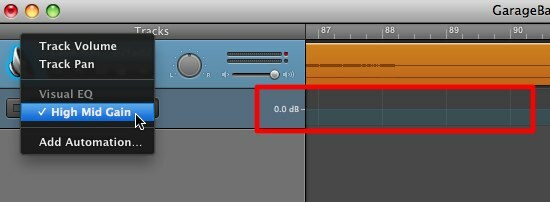
Klik op de controlelijn om een beginpunt te maken en nog een voor het eindpunt. U kunt de positie van de punten aanpassen op de niveaus die u nodig heeft.

U kunt veel verbluffende resultaten behalen door verschillende bedieningselementen te combineren. Net als een grove gids, bevinden menselijke zang zich ergens in het middenbereik. Je zou je met mid-level gain willen bemoeien om het volume van de zanger te verhogen.
Iets verder gaan
Er is nog een cool effect dat je kunt proberen: 'Vervagen“. Het is beschikbaar via de "Bijhouden”Menu.

Dit effect verlaagt het niveau van het mastervolume aan het einde van de song.

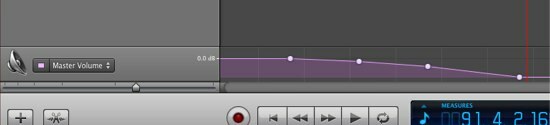
Als je je eigen stem aan het nummer wilt toevoegen, misschien als achtergrondzang of als duetpartner, kun je eenvoudig een "Nieuw nummer“.
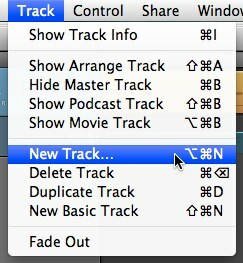
Kies 'Echt instrument"Uit de opties en klik op"Creëer”
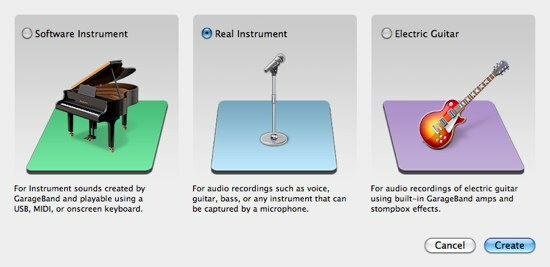
Kiezen "Zang" van de Echt instrument deelvenster en ga verder met degene die bij u past.
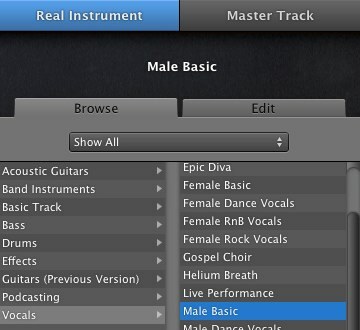
Stuur het terug naar huis
Nadat het bewerkingsproces is voltooid - zelfs als het alleen het volume verhoogt of verlaagt, kunt u het resultaat terug exporteren naar iTunes. Ga naar de "Delen> Stuur nummer naar iTunes”Menu.
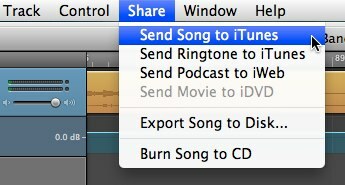
Er verschijnt een Song Info-venster met velden die moeten worden gevuld. Degene waar u op moet letten, zijn de opties "Comprimeren met" en "Audio-instellingen". Kies "om het meest compatibele formaat in de best mogelijke kwaliteit te krijgen"MP3'En'Hogere kwaliteit”Instellingen.
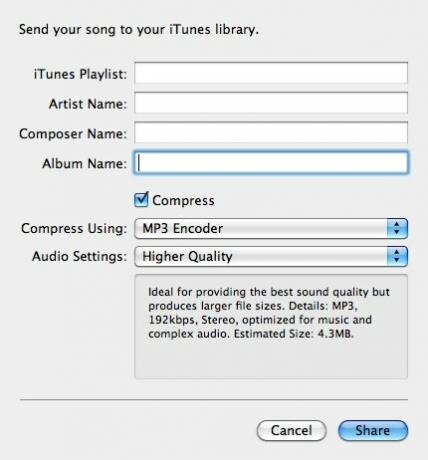
Het nummer wordt geconverteerd en aan iTunes toegevoegd met de projectnaam als titel.
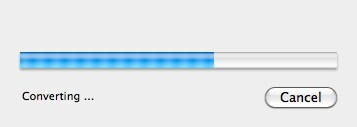
Vervolgens verschijnt het in iTunes en is het klaar om te worden afgespeeld.
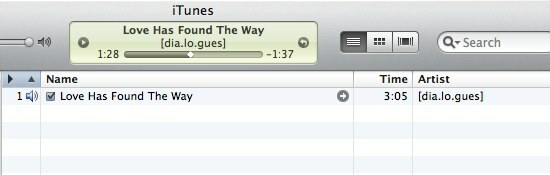
Spoel en herhaal om de kwaliteit van MP3's te verbeteren.
Als je meer wilt weten over Garage band, bekijk onze andere artikelen: Een podcast maken en uitzenden met Garageband [Mac] Een podcast maken en uitzenden met Garageband [Mac] Lees verder en Hoe u uw eigen unieke iPhone-beltonen kunt maken met Garageband Hoe u uw eigen unieke iPhone-beltonen kunt maken met Garageband [alleen Mac] Lees verder .
Vergeet ook niet de ultieme gids voor GarageBand te downloaden met tips over het schrijven en publiceren van liedjes door jou, "Je volgende hit opnemen met GarageBand Hoe GarageBand te gebruiken: een stapsgewijze handleidingGarageBand is een krachtige audio-opname- en bewerkingssoftware voor Mac, maar om te beginnen is moeilijk. Deze tutorial laat je zien hoe je GarageBand gebruikt. Lees verder ”
Heeft u andere ideeën om GarageBand te gebruiken? Deel via de opmerkingen hieronder.
Een Indonesische schrijver, zelfbenoemde muzikant en parttime architect; die een wereld een stukje beter wil maken post voor post via zijn blog SuperSubConscious.